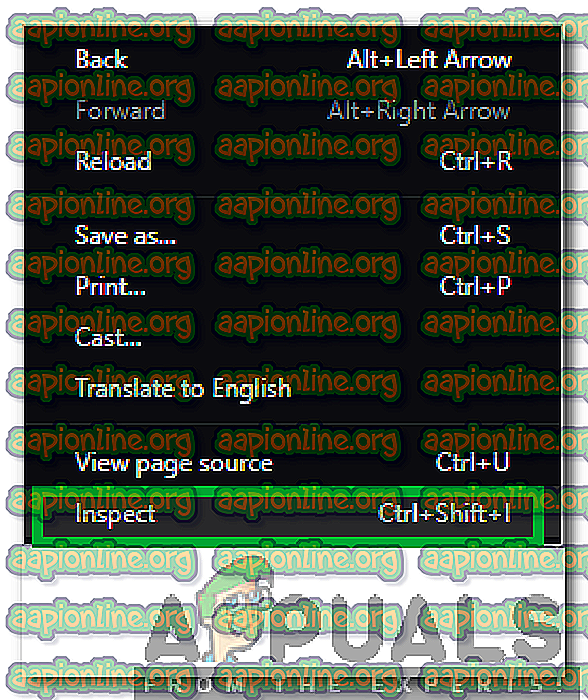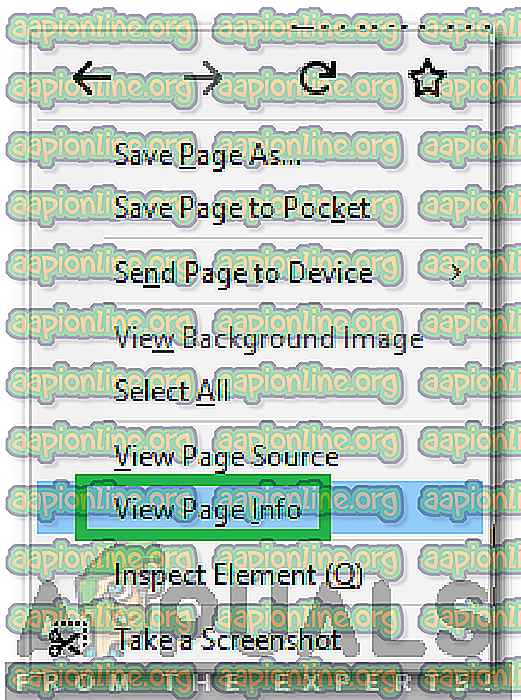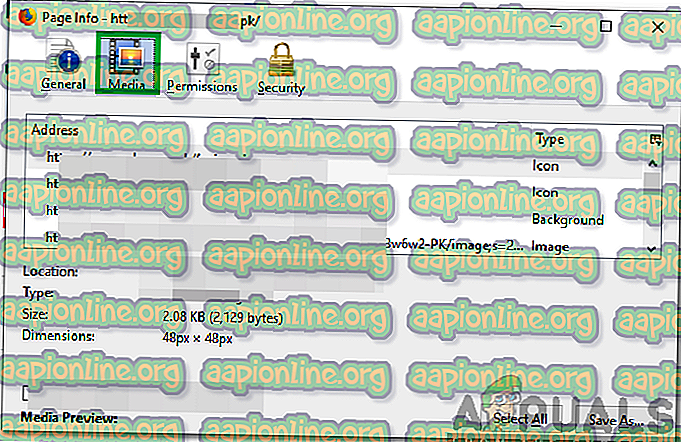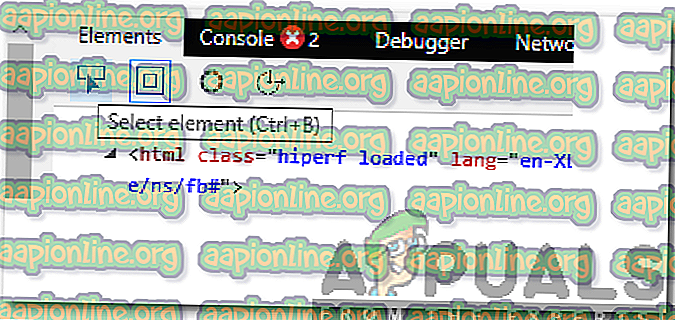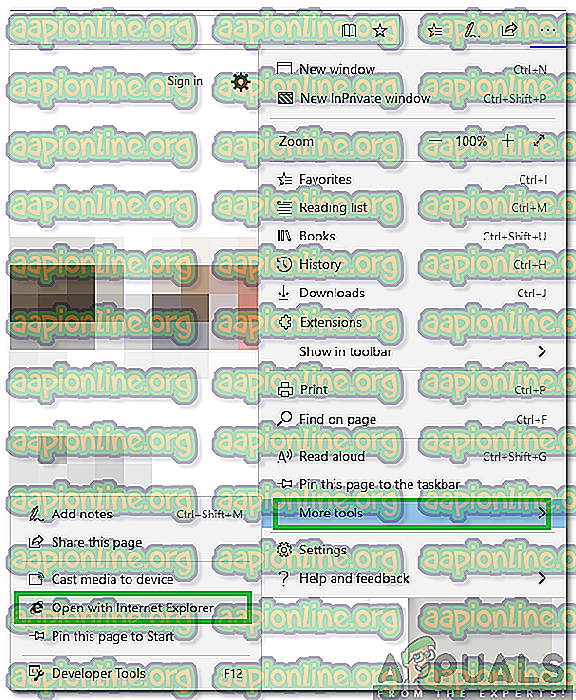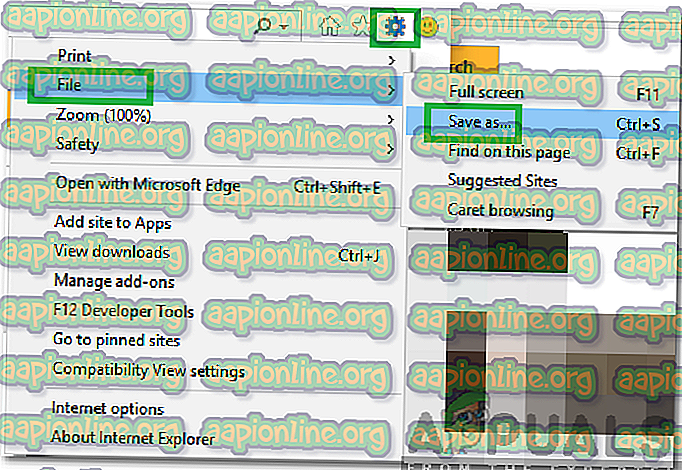Како преузети Фласх Видео?
Фласх Видео је видео формат који користи Адобе Фласх Плаиер за приказивање видео садржаја. Ова врста формата се углавном користи у прегледачима за приказивање огласа или другог дигиталног видео садржаја. Овај формат је представљен покретањем Фласх Плаиер-а 6 и од тада се побољшава. Има две врсте кодирања ФЛВ и Ф4В, ФЛВ је представљен касније у Фласх Плаиер-у 9.

У овом чланку ћемо расправљати о најпогоднијим методама за преузимање фласх видеа на рачунар. Ова метода може варирати у зависности од прегледача. Обавезно пратите кораке пажљиво и тачно како бисте избегли сукоб.
Како преузети Фласх Видео
Фласх видео снимци се могу лако преузети на ваш рачунар помоћу било којег популарног прегледача. У овом кораку навести ћемо најлакши начин за преузимање Фласх видео записа на свој рачунар.
За Цхроме:
- Покрените Цхроме и отворите нову картицу.
- Отворите веб локацију на којој се налази Фласх Видео за преузимање.
- Сачекајте да се Фласх Видео потпуно учита.
- Кликните десним тастером миша било где и кликните на опцију " Испитај елемент ".
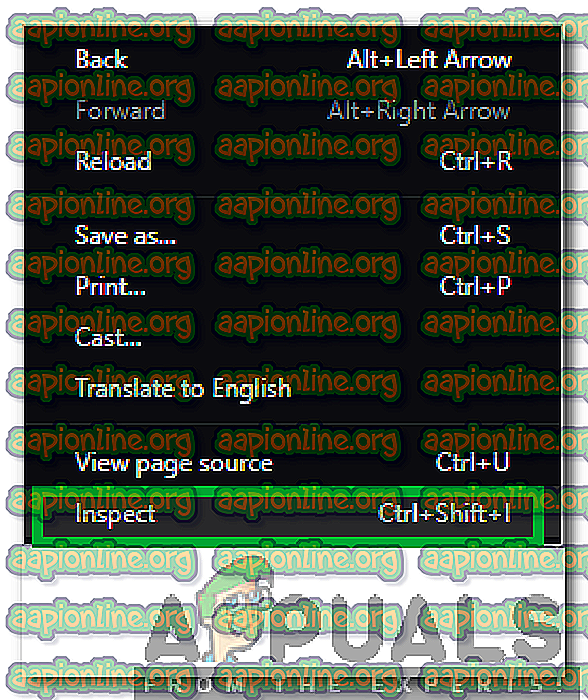
- Кликните на „ Одаберите елемент на страници да бисте га прегледали “ и кликните на Фласх Видео.

- Означиће се УРЛ у плавој боји, изаберите УРЛ и залепите га у адресну траку.
- Притисните " Ентер " да отворите адресну траку.
- Притисните истовремено „ Цтрл “ + „ С “ тастере и изаберите локацију за преузимање Фласх видео записа.
За Фирефок:
- Покрените Фирефок и отворите нову картицу.
- Отворите веб локацију на којој се налази Фласх садржај.
- Сачекајте да се видео у потпуности учита.
- Кликните десним тастером миша било где и кликните на дугме " Виев Паге Инфо ".
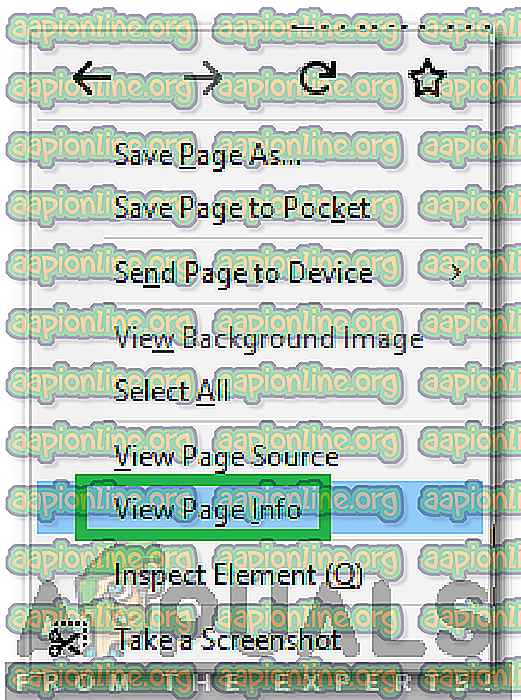
- Изаберите картицу „ Медији “ и кликните на „ УРЛ “ наведен на листи „ Адреса “ који на крају има „ .свф “.
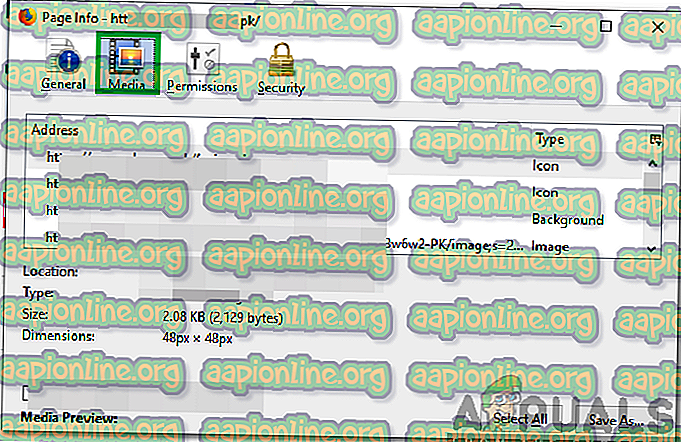
- Кликните на „ Саве Ас“ дугме да бисте преузели овај Фласх Видео.
- Изаберите путању на којој желите да преузмете видео.
За Мицрософт Едге:
- Покрените Мицрософт Едге и отворите нову картицу.
- Покрените веб локацију на којој се налази фласх видео.
- Притисните „ Ф12 “ да бисте отворили алате за програмере.
- Притисните " Цтрл " + " Б " и одаберите " Фласх " видео који ће се преузети.
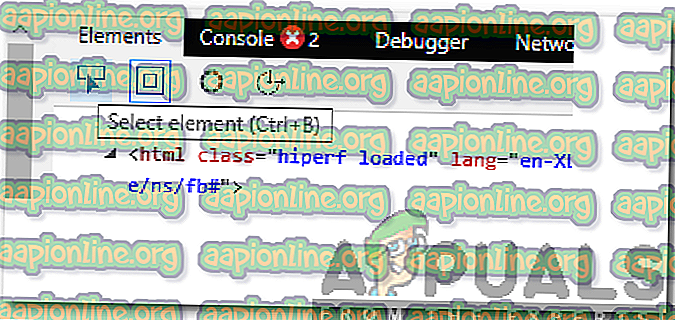
- УРЛ веб локације биће означен плавом бојом, изаберите УРЛ и откуцајте га у адресној траци.
- Притисните " Ентер " и сачекајте да се садржај потпуно учита.
- Кликните на „ Три тачке “ у горњем десном углу и задржите показивач на опцији „ Више алата “.
- Изаберите опцију „ Отвори у програму Интернет Екплорер “ и кликните на дугме „ Подешавања “ у горњем десном углу.
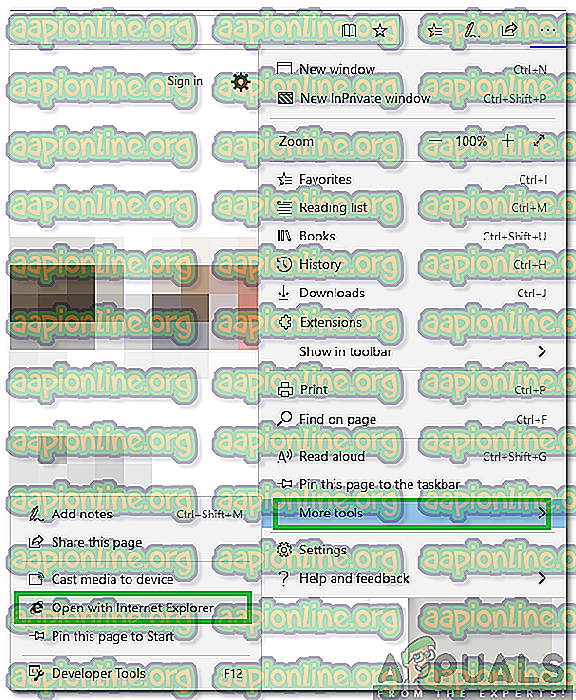
- Кликните на „ Филе “ и затим одаберите „ Саве Ас “.
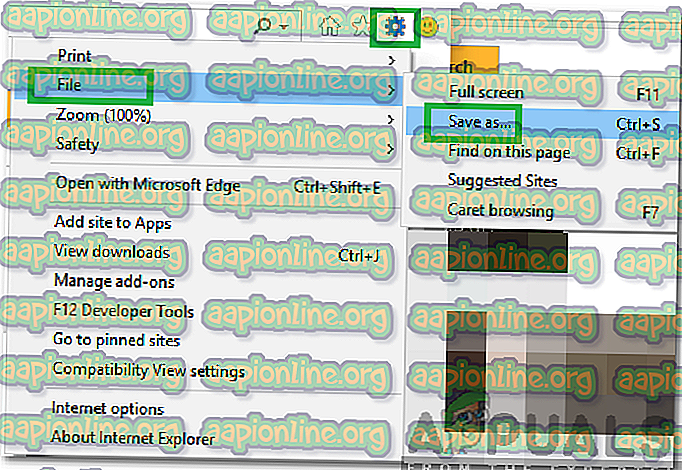
- Изаберите путању на којој желите да преузмете видео.